热门标签
热门文章
- 1stm32——hal库学习笔记(外部中断)
- 2微信小程序长按图片,实现保存、转发、识别图中二维码_安卓手机长按微信二维码保存图片
- 3tomcat如何部署.net程序_Host容器:Tomcat如何实现热部署和热加载?
- 45年前端老司机:浅谈web前端开发技术点
- 5使用Tensorflow来读取训练自己的数据(一)_def cnn_inference(images, batch_size, n_classes):
- 6uniapp app使用echart(renderjs, 仅支持 app-vue、h5 端)并封装成组件使用_uniapp vue3 renderjs
- 7停车场车辆出入管理系统的设计与实现_停车场管理系统用例交互模型
- 8Unity UGUI制作HUD Text
- 9使用Python编写兔年新春祝福
- 10小程序开发调用微信支付以及微信回调地址配置_微信支付回调地址设置
当前位置: article > 正文
Windows10 IIS部署ASP网站
作者:盐析白兔 | 2024-03-06 15:33:04
赞
踩
Windows10 IIS部署ASP网站
Windows10 IIS部署ASP网站
打开Windows功能
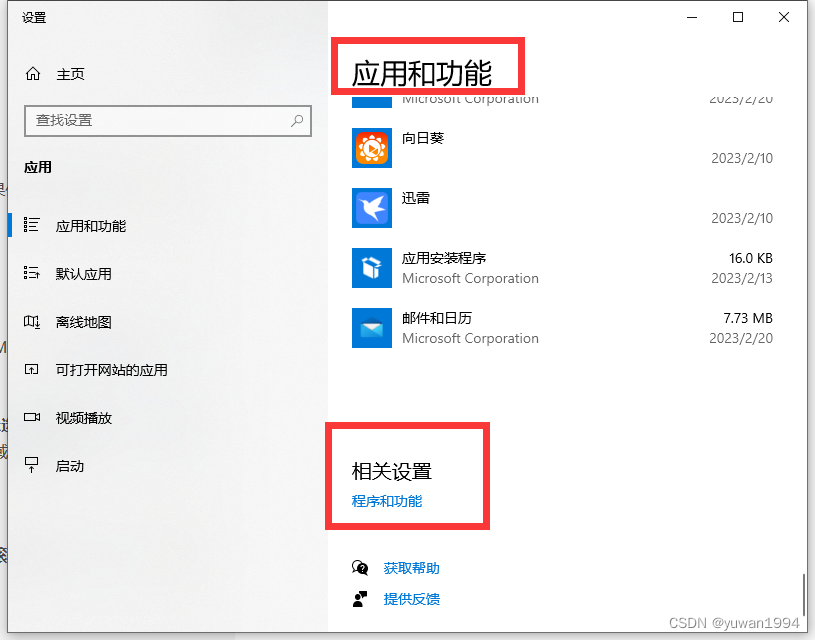
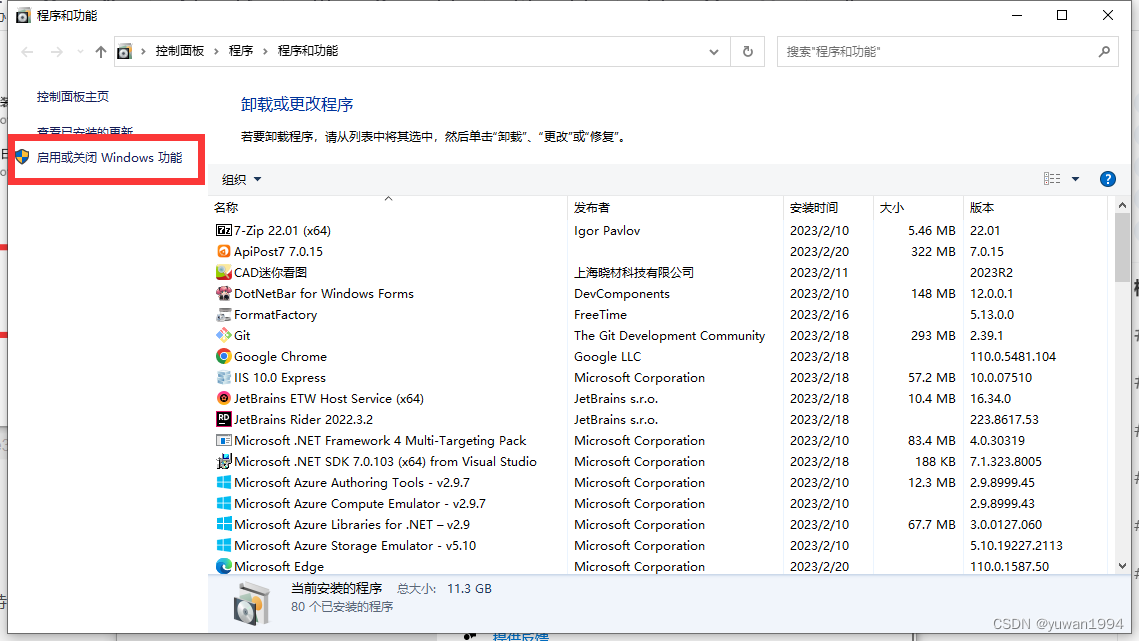
Internet Information Services所有的都勾选,防止出现某些未知问题
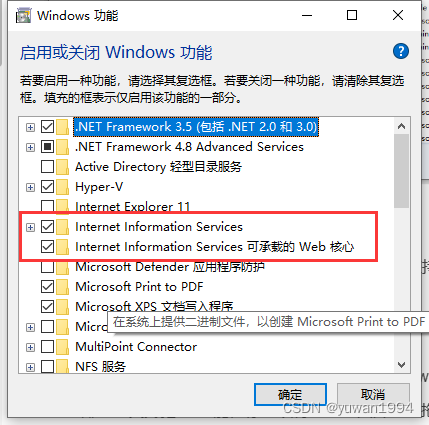
Visual Studio发布网站到文件夹
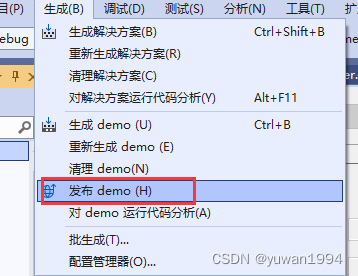
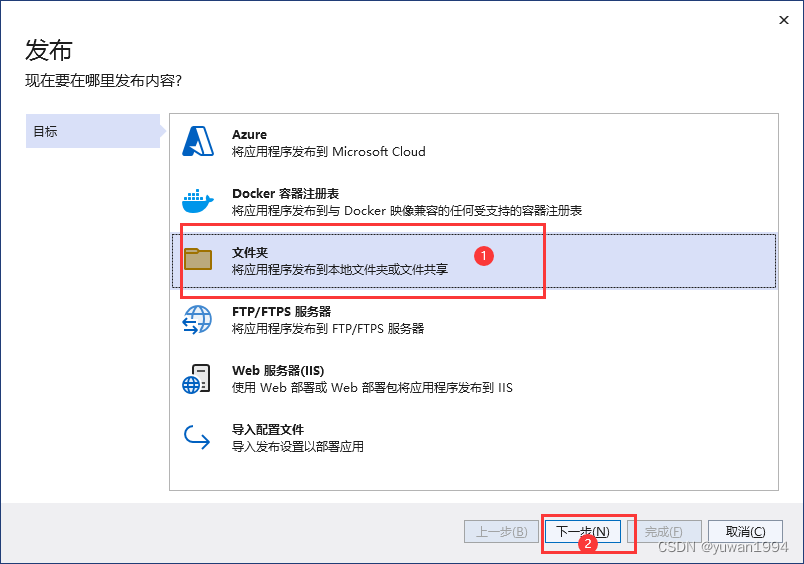
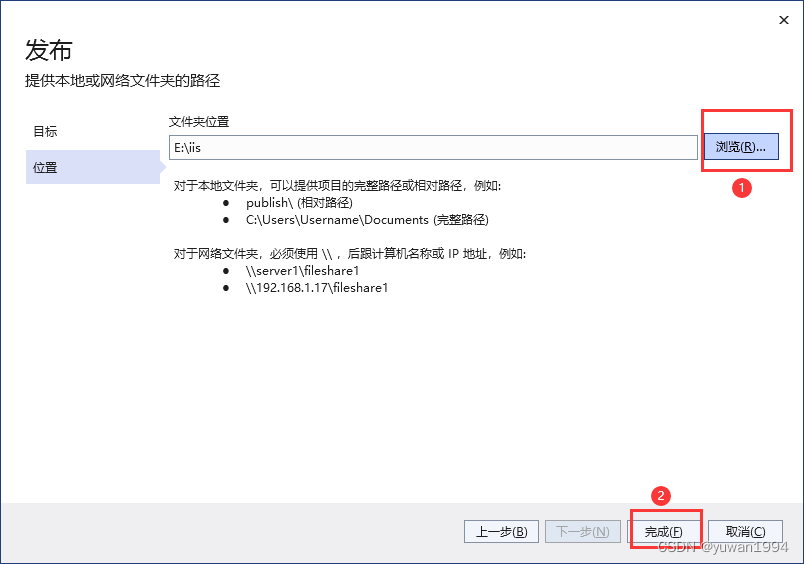
提示“已创建发布配置文件”后点击关闭
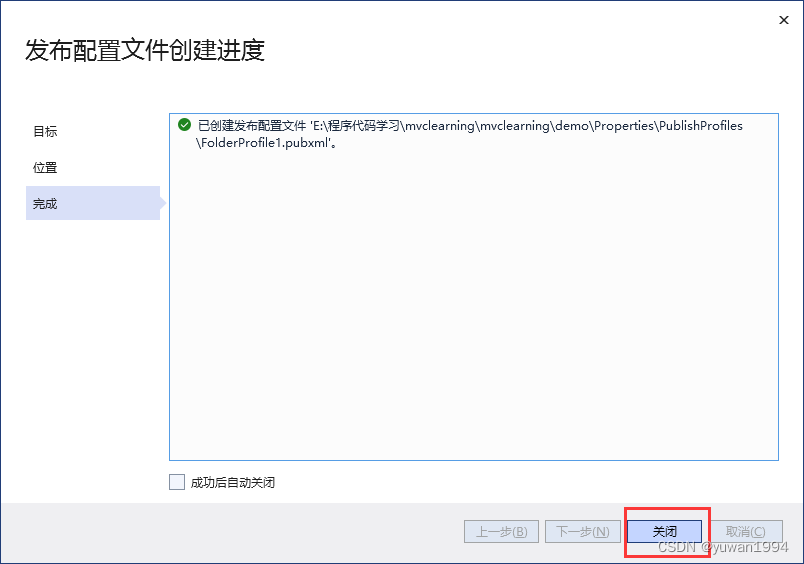
展示如下界面
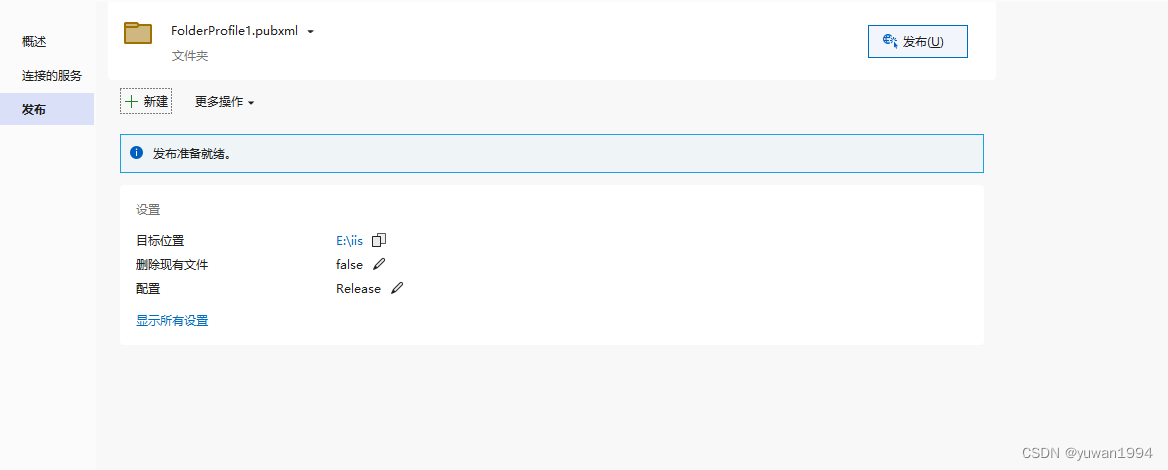
编辑删除现有文件
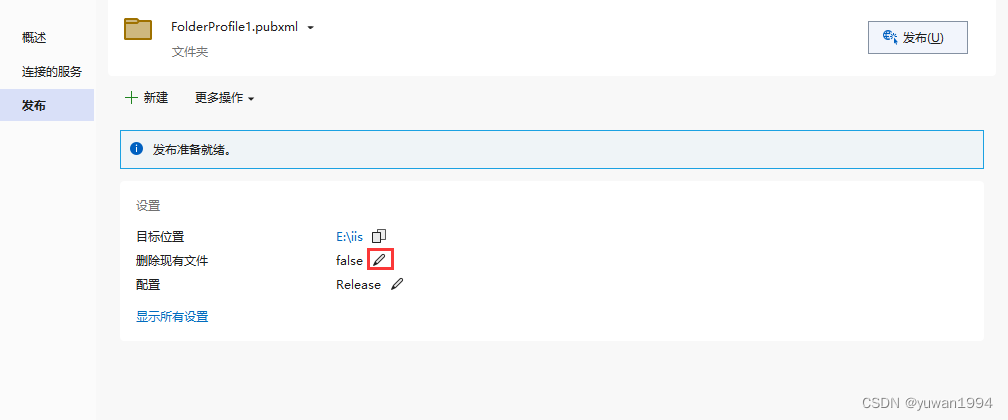
勾选“文件发布选项”所有选项,然后点击保存
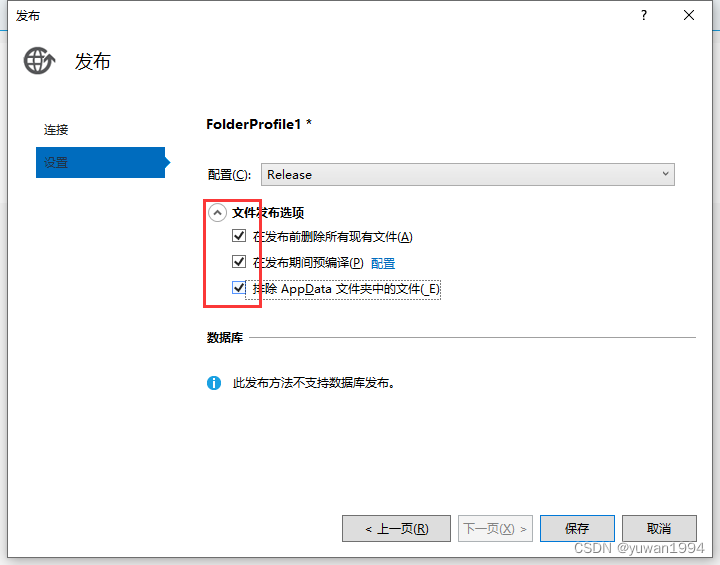
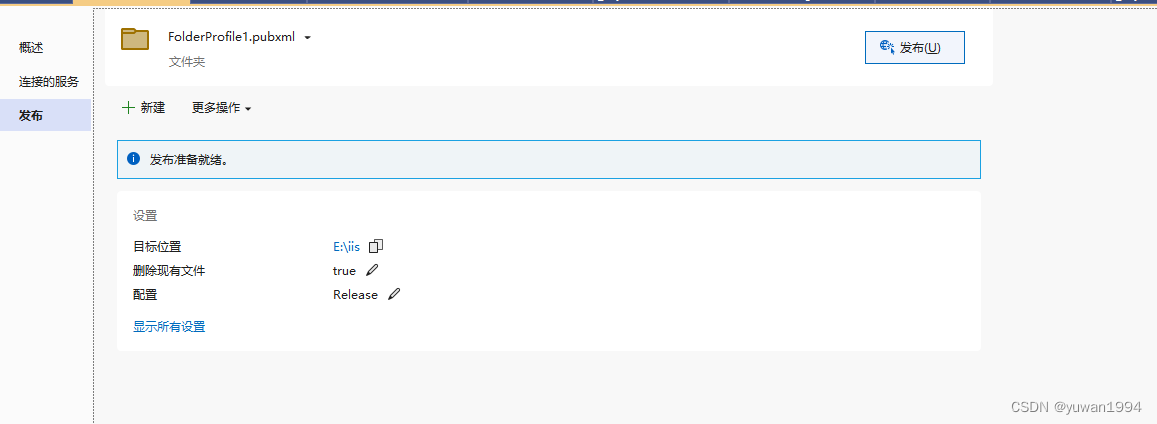
点击发布按钮
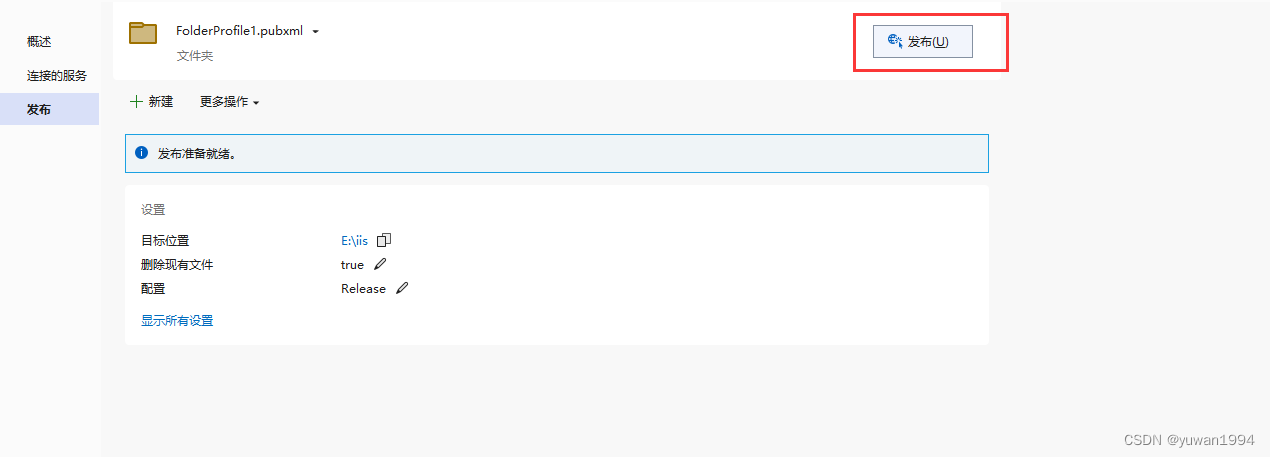
等待显示成功发布即可
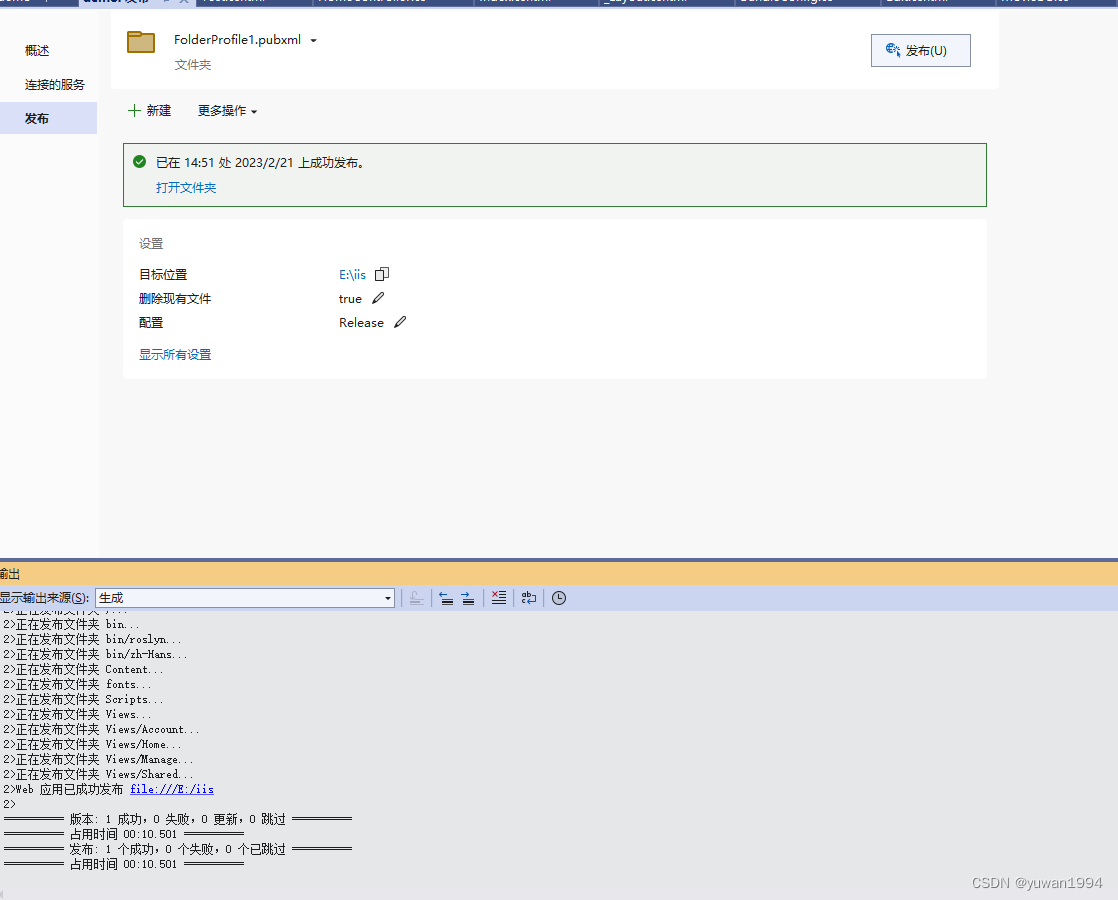
操作IIS
打开IIS管理器->选中"网站"并右键->添加网站
(网站名称:自定义;物理路径:选择网站发布文件所在位置;端口:随便改一个没被占用的)
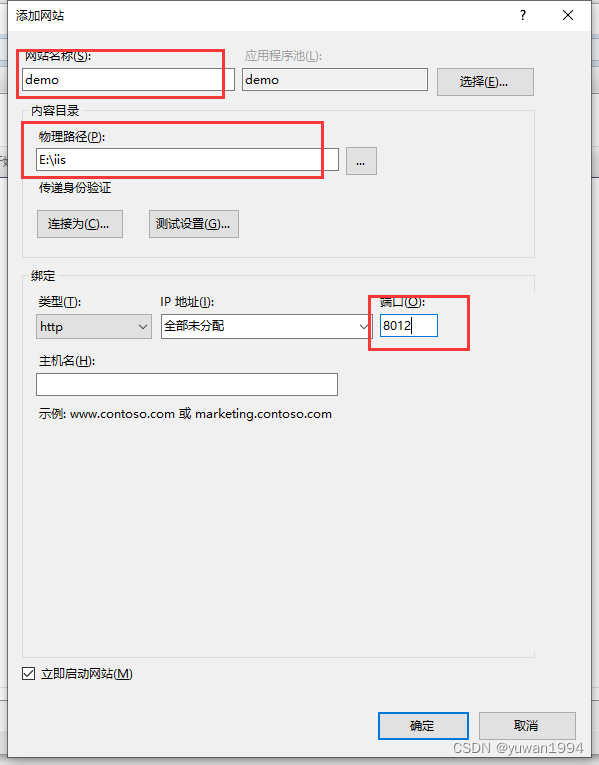
选择添加的网站,点击右侧的“浏览*:8012(http)”,如果浏览器显示编写的网站说明发布成功
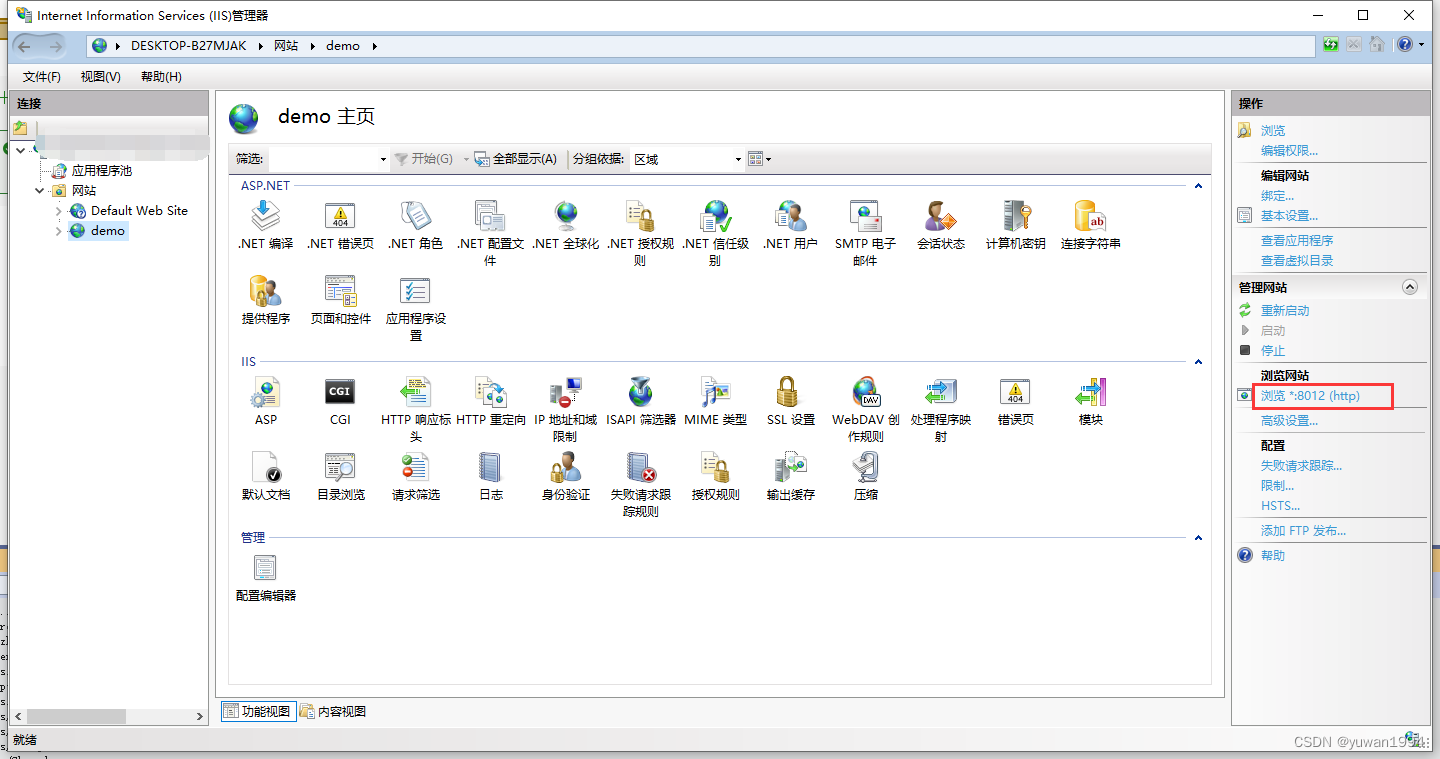
如果出现当前标识(IIS APPPOOL\如来官网)没有对“C:\Windows\Microsoft.NET\Framework64\v4.0.30319\Temporary ASP.NET Files”的写访问权限
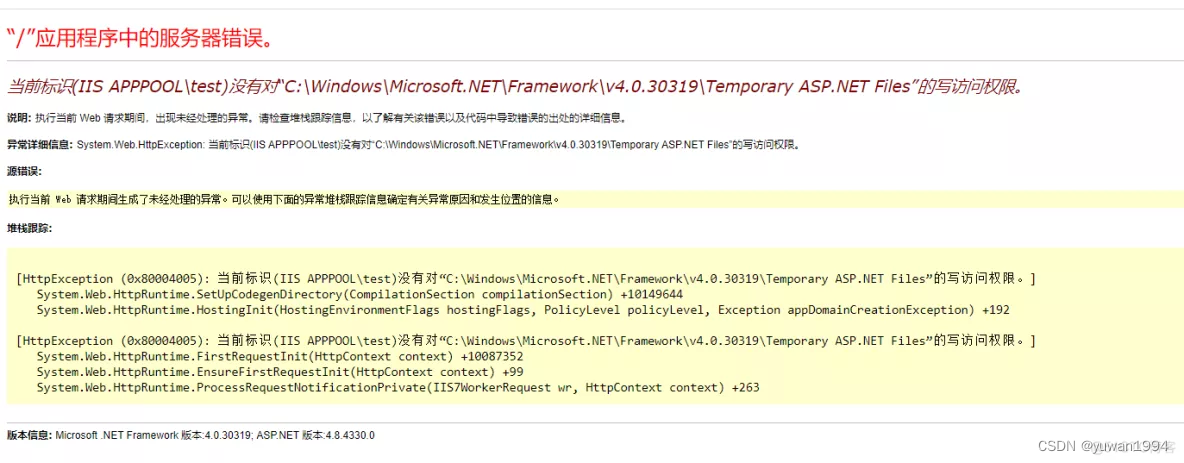
-
将该目录添加 EveryOne 用户并授予权限,或授予当前用户权限。
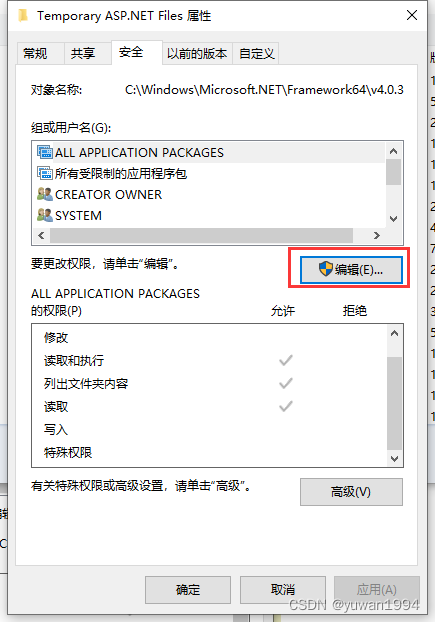
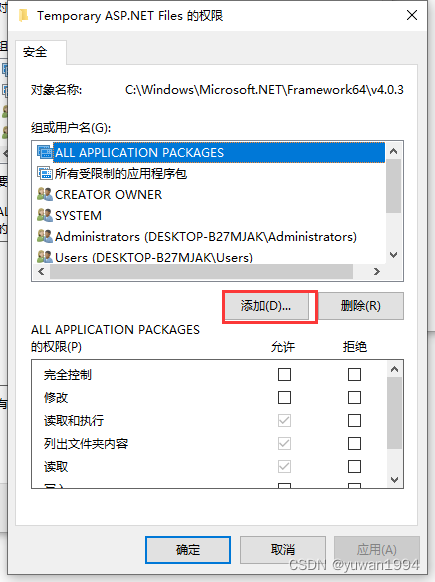
输入every,然后点击检查名称
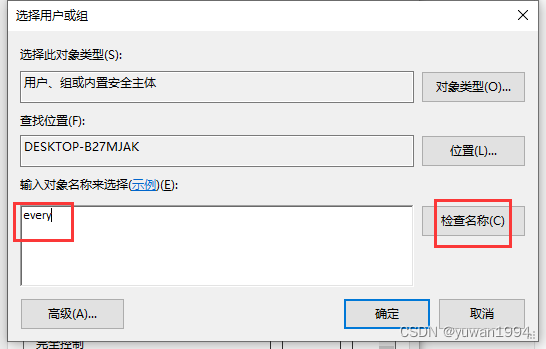
自动识别为Everyone,点击确定
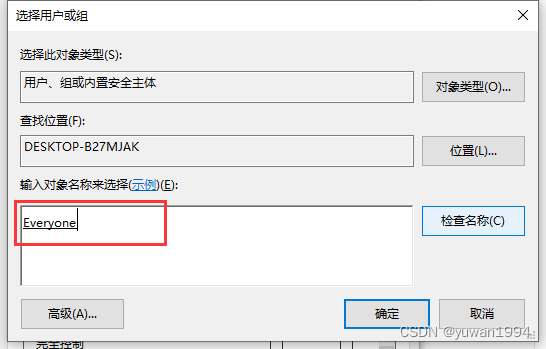
选择Everyone角色后,勾选四个权限
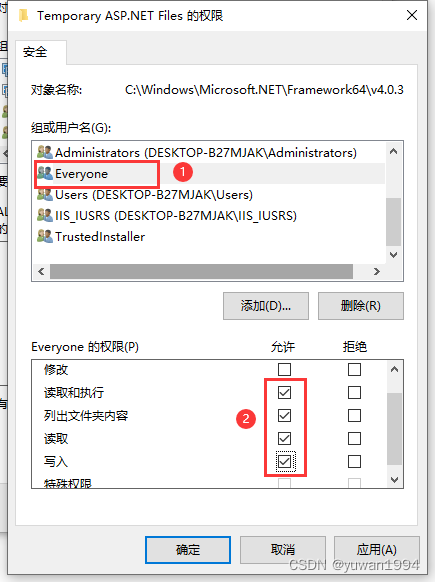
点击确定即可 -
如果不存在对应文件夹Temporary ASP.NET Files,需要先创建文件夹 创建文件夹之后按步骤一进行操作
本文内容由网友自发贡献,转载请注明出处:https://www.wpsshop.cn/w/盐析白兔/article/detail/199865
推荐阅读
相关标签


